Entsperren Sie die Apple ID, entfernen Sie das Bildschirmkennwort und umgehen Sie die Screem-Zeit.
- Entsperren Sie die Apple ID
- ICloud-Aktivierungssperre umgehen
- Doulci iCloud-Entsperrungstool
- Fabrik Entsperren Sie das iPhone
- IPhone Passcode umgehen
- IPhone Passcode zurücksetzen
- Entsperren Sie die Apple ID
- Schalte das iPhone 8 / 8Plus frei
- Entfernen der iCloud-Sperre
- iCloud-Entsperrung Deluxe
- iPhone Lock Screen
- IPad entsperren
- Schalte das iPhone SE frei
- Schalte das iPhone von Tmobile frei
- Entfernen Sie das Apple ID-Passwort
6 Möglichkeiten zum Zurücksetzen des iCloud-Passworts – 100 % funktionierend
 aktualisiert von Lisa Ou / 04 2021:16
aktualisiert von Lisa Ou / 04 2021:16Aufgrund der Tatsache, dass jedes Konto über das Internet auf Ihrem iPhone aus Sicherheitsgründen ein Passwort benötigt, wenn jemand außer Ihnen auf Ihr Konto zugreift. Aus diesem Grund neigen Sie manchmal dazu, mit diesen Passwörtern bombardiert zu werden und sie zu vergessen. Sie haben zum Beispiel Ihr iCloud-Passwort vergessen die alles auf Ihrem iPhone steuert, einschließlich Backup-Dateien und andere. In diesem Sinne lassen wir Sie Ihr Problem natürlich alleine lösen. Hier in FoneLab helfen wir Ihnen mit den bestmöglichen Möglichkeiten, die Sie sich nicht vorstellen können, wie Sie das iCloud-Passwort zurücksetzen können.
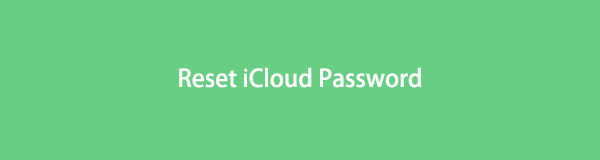

Führerliste
1. Warum Sie das iCloud-Passwort zurücksetzen müssen
Wenn Ihre Frage so lautet: Wie setze ich mein iCloud-Passwort zurück? Sie sollten wissen, warum Sie es zuerst tun müssen, da es viele Gründe gibt. iCloud-Konto und -Passwort werden benötigt, wenn Sie sich auf Ihrem Mac, iPhone, iPad oder iPod bei iCloud anmelden möchten. Ihr iCloud-Passwort schützt Ihre persönlichen Dateien in iCloud, wie persönliche Fotos, Kontakte und andere Datendateien. Wenn Sie Ihr iCloud-Passwort vergessen haben, gibt es keine Möglichkeit und Sie können nicht auf diese Dateien zugreifen.
Gut, dass dieser Artikel praktisch ist, um dieses Problem zu beheben, indem Sie die verschiedenen Methoden vorstellen, mit denen Sie das iCloud-Passwort zurücksetzen können, um Ihre Kontrolle über und den Zugriff auf Ihre Datendateien sicherzustellen.
FoneLab Hilft beim Entsperren des iPhone-Bildschirms. Entfernt die Apple ID oder das Kennwort. Entfernen Sie die Bildschirmzeit oder den Einschränkungspasscode in Sekunden.
- Hilft Ihnen, den iPhone-Bildschirm zu entsperren.
- Entfernt die Apple ID oder ihr Passwort.
- Entfernen Sie die Bildschirmzeit oder den Einschränkungspasscode in Sekunden.
2. So setzen Sie das iCloud-Passwort zurück
Vertrauenswürdige Telefonnummer
Wenn Sie beispielsweise Ihr iCloud-Passwort vergessen haben und mehrmals versucht haben, Ihr Passwort einzugeben, funktioniert es immer noch nicht. Damit müssen Sie Ihr iCloud-Passwort zurücksetzen. Eine der einfachen Möglichkeiten, dies zu tun, besteht darin, sie über eine vertrauenswürdige Telefonnummer zurückzusetzen. Sie müssen es nur auf Ihrem iPhone mit den iCloud-Einstellungen aktivieren, den Code abrufen und Ihr Passwort zurücksetzen.
Schritte zum Zurücksetzen des iCloud-Passworts mit einer vertrauenswürdigen Telefonnummer:
Schritt 1Gehen Sie zu icloud.com und klicken Sie dann auf die Apple ID und Passwort vergessen und wählen Sie Geben Sie Ihre Apple-ID ein.
Schritt 2Sobald Sie Ihre Apple-E-Mail-ID eingegeben haben, werden Sie aufgefordert, auch die Telefonnummer einzugeben, die Sie in Ihrem iCloud-Konto verwendet haben. Einfach Telefonnummer eingeben und auswählen Nach Telefonnummer zurücksetzen.
Schritt 3Zylinderkopfschrauben Erlauben in der Benachrichtigung, die auf Ihrem iPhone-Bildschirm angezeigt wird. Überprüfen Sie auf ähnliche Weise den Code, der an Ihre Telefonnummer gesendet wurde, und geben Sie ihn ein, um Ihr iCloud-Passwort zu ändern.
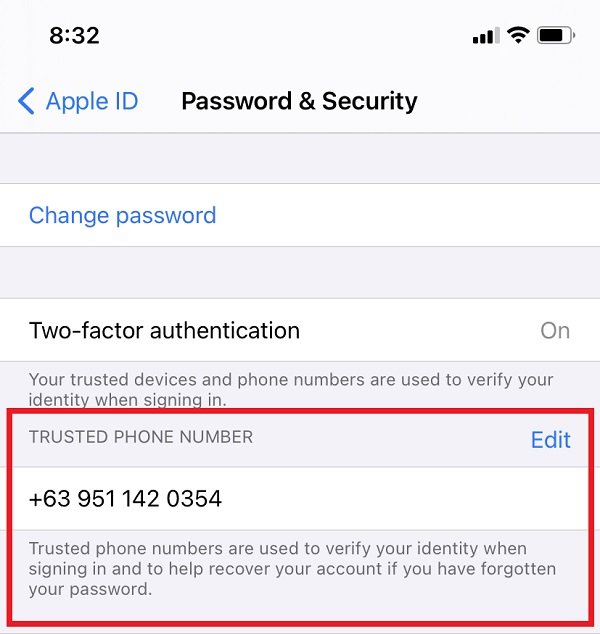
Wiederherstellungs-E-Mail
Setzen Sie das iCloud-Passwort auf Ihrem iPhone mit Wiederherstellungs-E-Mail zurück. Es ist eine Methode, bei der Sie Code in Ihrer E-Mail senden, um Ihr iCloud-Passwort zurückzusetzen. Es gilt als sicher, da Sie der einzige sind, der Zugriff auf den Code hat, falls jemand versucht, Ihr iCloud-Passwort zurückzusetzen.
Schritte zum Zurücksetzen des iCloud-Passworts mit Wiederherstellungs-E-Mail:
Schritt 1Gehen Sie zu icloud.com und klicken Sie dann auf der Hauptoberfläche auf die Apple ID und Passwort vergessen und wählen Sie Geben Sie Ihre Apple-ID ein Geben Sie dann Ihre Apple-ID ein.
Schritt 2Nachdem Sie Ihre Apple-E-Mail-ID eingegeben haben, geben Sie als Nächstes Ihre Telefonnummer ein, die Sie in Ihrem Konto verwendet haben.
Schritt 3Tippen Sie in der auf Ihrem iPhone angezeigten Popup-Benachrichtigung auf Zulassen. Befolgen Sie die Anweisungen auf dem Bildschirm, um Ihr Passwort zurückzusetzen.
Schritt 4Überprüfen Sie die an Ihre Apple-ID gesendete Wiederherstellungs-E-Mail und befolgen Sie die dort angegebenen Anweisungen Ändern Sie Ihr iCloud-Passwort.
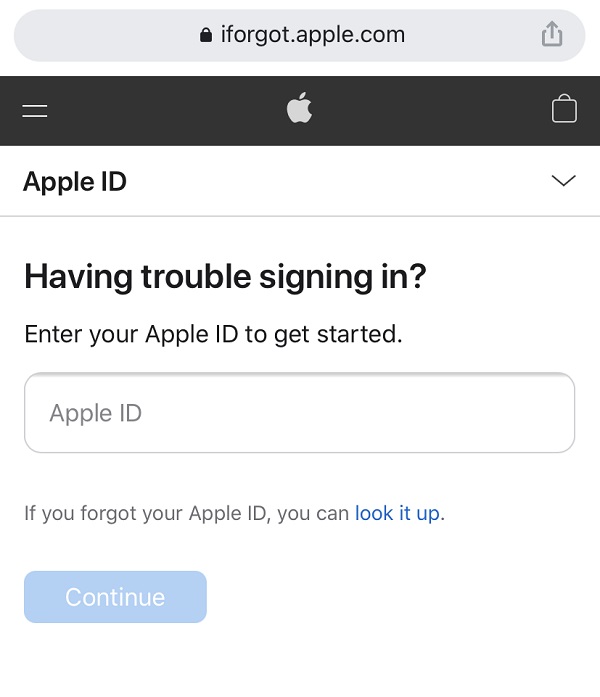
Key Recovery-
Der Wiederherstellungsschlüssel ist ein 28-stelliger Code, der zufällig generiert wird und verwendet werden kann, um Passwörter zurückzusetzen oder den Zugriff auf Ihr iCloud-Konto wiederherzustellen. Wenn Sie Ihr iCloud-Passwort vergessen und es zurücksetzen möchten, hilft Ihnen die Verwendung eines Wiederherstellungsschlüssels, die Sicherheit Ihres Kontos zu erhöhen, indem Sie die Kontrolle über das Zurücksetzen Ihres Passworts haben.
Schritte zum Zurücksetzen des iCloud-Passworts mit dem Wiederherstellungsschlüssel:
Schritt 1Gehen Sie zu Einstellungen auf Ihrem iPhone und tippen Sie auf Ihr Profil oder [Name Ihres Geräts] klicken Sie dann auf die Passwort und Sicherheit.
Schritt 2Klicken Sie auf die Key Recovery- Schalten Sie dann die Toggle-Switch-Taste ein. Tippen Sie dann in der Popup-Benachrichtigung auf Verwenden Sie den Wiederherstellungsschlüssel. Danach geben Sie den Entsperrpasscode ein, wenn Sie dazu aufgefordert werden.
Schritt 3Der Wiederherstellungsschlüssel wird automatisch generiert. Der Schlüssel wird benötigt, um Ihr Passwort zurückzusetzen, wenn Sie den Zugriff auf alle Ihre vertrauenswürdigen Geräte verlieren oder Ihr iCloud-Passwort vergessen haben. Sie haben die Aufgabe, die Wiederherstellung für den nächsten Schritt aufzuschreiben Überprüfen Sie den Wiederherstellungsschlüssel.
Schritt 4Geben Sie die Key Recovery- dann klick Weiter in der oberen rechten Ecke des Bildschirms und Sie können es jetzt verwenden, um Ihr Passwort zurückzusetzen.

Apple Support-App
Um Ihr iCloud-Passwort mit der Apple Support App zurückzusetzen, müssen Sie die Anwendung herunterladen und auf einem anderen Apple-Gerät installieren. Es ist eine App, die Ihnen einen personalisierten Zugriff auf Lösungen wie die Verwaltung Ihres Abonnements, das Zurücksetzen Ihrer Apple-ID und vieles mehr bietet.
Schritte zum Zurücksetzen des iCloud-Passworts mit der Apple Support App:
Schritt 1Öffnen Sie das Programm und wählen Sie dann aus Passwörter und Sicherheit aus dem Themenmenü auf der Hauptseite.
Schritt 2Zylinderkopfschrauben Apple ID-Passwort zurücksetzen und dann Loslegen , und tippen Sie schließlich auf Eine andere Apple-ID.
Schritt 3Geben Sie die Apple-ID ein, für die Sie das Passwort ändern möchten. Schließlich drücken Sie die Weiter Schaltfläche in der oberen linken Ecke des Bildschirms und befolgen Sie die Schritte, bis Sie mit dem Zurücksetzen Ihres Kontos fertig sind.
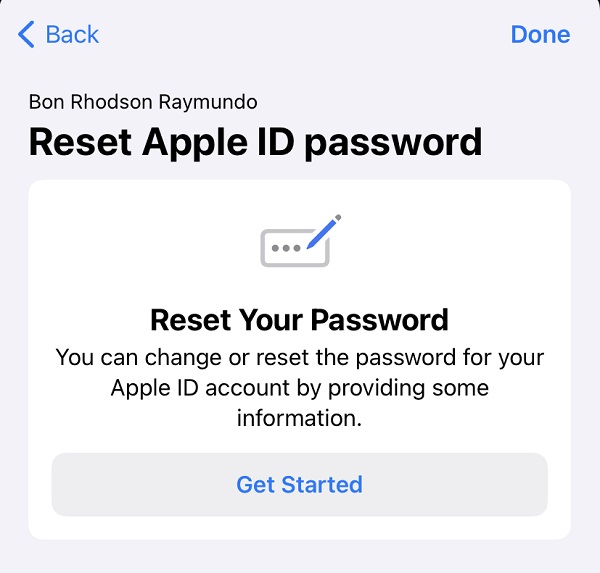
Sicherheitsprobleme
Wenn Sie das iCloud-Passwort vergessen und keinen Zugriff auf Ihr E-Mail-Konto haben, können Sie auch das vergessene iCloud-Passwort wiederherstellen, indem Sie zuvor eingerichtete Sicherheitsfragen beantworten.
Schritte zum Zurücksetzen des iCloud-Passworts mit Sicherheitsfragen:
Schritt 1Gehen Sie zur Apple-ID-Kontoseite (appleid.apple.com) und klicken Sie dann auf Apple-ID oder Passwort vergessen.
Schritt 2Enter iCloud E-Mail-Adresse und klicken Sie darauf Sicherheitsfragen beantworten. Geben Sie dann Ihr Geburtsdatum ein und klicken Sie auf Fortfahren und wählen Sie Beantworten Sie die Sicherheitsfrage.
Schritt 3Nachdem Sie alle Fragen beantwortet haben, können Sie ein neues Passwort eingeben, um Ihr iCloud-Passwort zurückzusetzen.
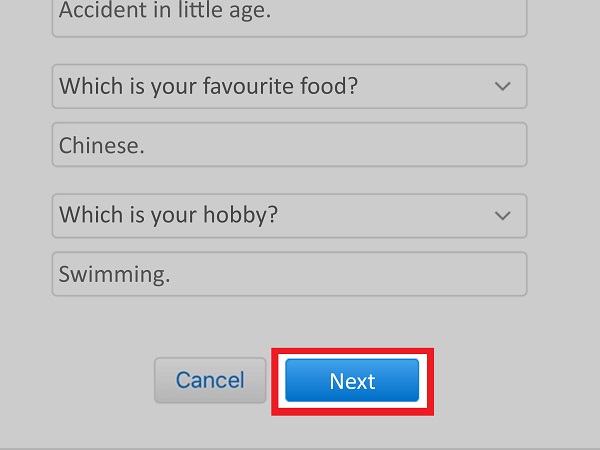
FoneLab iOS Unlocker
FoneLab iOS Unlocker ist intelligent und professionell entwickelt, um alle Einschränkungen und Ihr unerwünschtes und vergessenes Passwort mit nur einem einfachen Klick zu umgehen. Löschen Sie alle Passwörter und Passwörter oder entfernen Sie Passwörter für die Bildschirmzeit auf Ihrem iPhone. Wenn Sie zu den Leuten gehören, die aus irgendeinem Grund das iCloud-Passwort zurücksetzen möchten, ist dies das klügste Tool für Sie. Holen Sie sich jetzt die Kontrolle über Ihr iCloud-Konto zurück. Installieren Sie FoneLab iOS Unlocker auf Ihrem Windows oder Mac und setzen Sie Ihr iCloud-Passwort jetzt zurück.
FoneLab Hilft beim Entsperren des iPhone-Bildschirms. Entfernt die Apple ID oder das Kennwort. Entfernen Sie die Bildschirmzeit oder den Einschränkungspasscode in Sekunden.
- Hilft Ihnen, den iPhone-Bildschirm zu entsperren.
- Entfernt die Apple ID oder ihr Passwort.
- Entfernen Sie die Bildschirmzeit oder den Einschränkungspasscode in Sekunden.
Schritte zum Entsperren von iCloud-Passwörtern mit FoneLab iOS Unlocker:
Schritt 1Laden Sie zuerst FoneLab iOS Unlocker herunter und installieren Sie es auf Ihrem Computer. Öffnen Sie dann das Programm, um Zugriff auf seine volle Funktionalität zu haben.

Schritt 2Danach klicken Sie auf Apple ID entfernen auf der Hauptschnittstelle und schließen Sie dann Ihr iPhone über ein USB-Ladekabel an. Stellen Sie sicher, dass es sicher angeschlossen ist, damit der Vorgang jetzt unterbrochen wird.
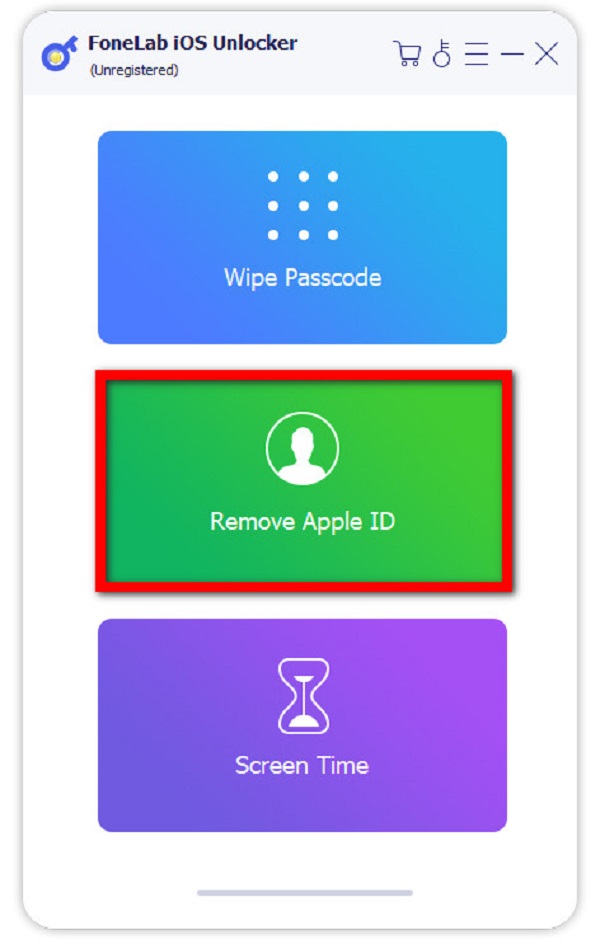
Schritt 3Um fortzufahren, klicken Sie auf Startseite Taste. Bestätigen Sie die auf Ihrem Gerät aktivierte Zwei-Faktor-Authentifizierung auf der Einstellungen app dann Passwort und Sicherheit. Überprüfen Sie, ob die Zwei-Faktor-Authentifizierung aktiviert ist.

Schritt 4Auf der Eingabeleiste im unteren Teil des Bildschirms. Art 0000 Bestätigen Sie die Entsperrung und klicken Sie dann auf Schichtannahme .
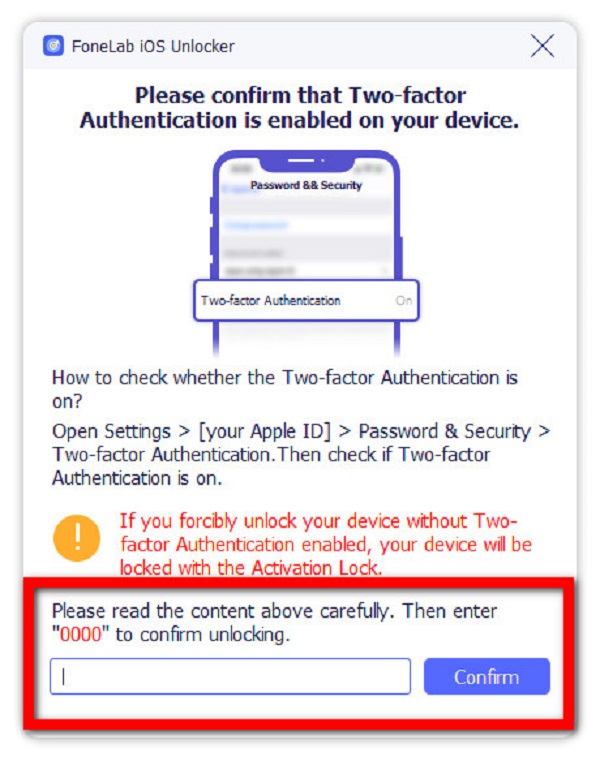
Schritt 5Warten Sie den Vorgang ab und prüfen Sie, ob sich auf Ihrem iPhone etwas geändert hat. Der Vorgang löscht alle Daten auf Ihrem iPhone, wodurch das iCloud-Passwort auf Ihrem iPhone entsperrt wird. Richten Sie erneut ein neues iCloud-Passwort ein.
3. Häufig gestellte Fragen zum Zurücksetzen des iCloud-Passworts
1. Löscht das Zurücksetzen des iCloud-Passworts Dateien?
Nein, durch das Zurücksetzen Ihres iCloud-Passworts werden keine Inhalte aus Ihrem iCloud-Speicher gelöscht. Das ist der Grund, warum viele Leute Dateien mit iCloud sichern. Wenn Sie jedoch vorsichtig sein möchten, bereiten Sie viele Sicherungsdateien vor, um sicherzustellen, dass keine Probleme auftreten.
2. Ist das Apple-ID-Passwort das gleiche wie das iCloud-Passwort?
Jawohl! Das iCloud-Konto und das Passwort sind die gleichen wie die Apple-ID, deshalb müssen Sie sich dieses Konto und Passwort gut merken, um bestimmte Probleme zu vermeiden.
Wie wir immer sagen, hier in FoneLab lassen wir Sie Ihre Probleme nicht alleine lösen und lassen Sie sich trotzdem nicht mit geringeren Werkzeugen zufrieden geben. Sie haben immer das Ass, da wir Ihnen die detaillierten Schritte zum Zurücksetzen Ihres iCloud-Passworts zusammen mit dem besten und möglichen Tool vorstellen, das ist das FoneLab iOS Unlocker. Werden Sie Teil der wachsenden Familie von FoneLab. Laden Sie es jetzt herunter und installieren Sie es.
FoneLab Hilft beim Entsperren des iPhone-Bildschirms. Entfernt die Apple ID oder das Kennwort. Entfernen Sie die Bildschirmzeit oder den Einschränkungspasscode in Sekunden.
- Hilft Ihnen, den iPhone-Bildschirm zu entsperren.
- Entfernt die Apple ID oder ihr Passwort.
- Entfernen Sie die Bildschirmzeit oder den Einschränkungspasscode in Sekunden.
